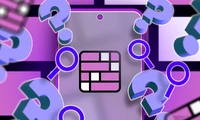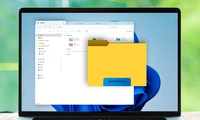「Androidで通知バブルを無効にする方法」

Androidの「バブル」メッセージング機能により、会話を浮かぶウィンドウで現在のアクティビティの上に重ねることができます。これは便利な機能ですが、それが望ましくない場合は非常に不快です。幸いなことに、バブルを無効にすることができます。
「最初の段落の下のゾーンに勝利する広告が見つかりませんでした。導入の中間のゾーンに勝利する広告が見つかりませんでした。」バブルはオプトアウト機能で、つまりデフォルトで有効になっています。アプリがバブルを初めて表示するとき、その特定のアプリのバブルをオフにするオプションがあります。必要であれば、バブルをすべてのアプリに対してオフにすることも可能です。
コンテンツ内のゾーン: native に優勝する広告が見つかりませんでした!特定のアプリのバブルを無効化
Android 電卓またはタブレットの設定を開きます。Apps > [選択したアプリ] > 通知 > ボーナスに移動します。
閉じるここに3つのオプションがあります。バブルを完全に無効にするには、設定を「バブルできないもの」に切り替えます。
今後、そのアプリで新しいメッセージを受け取ったときに、バブルが表示されないようになります。
特定の会話のバブルを無効化
アプリがバブルをサポートしている場合、通知の右下隅に小さなアイコンが表示されます。それをタップして、会話をフローティングウィンドウに移動します。
ポップアップウィンドウの下にある「管理」をタップします。これにより、アプリのオプションのコンテキストメニューが開きます。特定の会話をためのバブルを無効にするには、「バブルを浮かばない」を選択します。
閉じるバブルを完全に無効にする
すべてのアプリの通知バブルを無効にしたい場合は、それもできます!Android 電卓またはタブレットで、設定 > 通知 > バブルに移動します。"アプリがバブルを表示する" のスイッチをオフにします。
閉じる今後、どのアプリもバブル機能を使用できなくなります。いつでもこの画面に戻ってバブル機能を再有効化できます。
カテゴリー
最新記事
- 静かなキーストロークと高い生産性の向上を実現する、STEALTH KEYBOARD SM3 メカニカルキーボードのレビュー。
- その古い電話が目の前で火事の原因になった。
- アップル招待とアップルカレンダーの違い:10個のポイント
- アップル @ ワーク:2025年にアップルがGoogle Workspaceに対抗する製品をリリースするのか?
- Apple は iPhone SE 4 を発表する特別なイベントを開催する可能性が低い。
- 今日の NYT Connections ヒントと解答 (2 月 8 日 #608)
- Ubuntu 20.04 LTS のサポートが終了します。
- 読み込みが間に合わない? AI に読んでもらいたいですか?
- これは私が愛用する聖杯 ブルーレイプレーヤーです。
- 来週、新しい Apple 製品の発表が予定されています。詳細は下記の通りです。